21 февраля вышел новый бенчмарк для компьютеров под названием от лидеров копмпьютерной графики — компании Crytek, со своим движком Cry Engine 3. Как всегда у пользователей эта игра вызвала массу проблем и вопросов, связанных с ее запуском и оптимизацией. Компания Crytek задает новые планки по компьютерной мощности. Для запуска игры необходимо, что бы Ваш компьютер соответствовал:

минимальным системным требованиям:
Операционная система: Windows Vista, Windows 7 или Windows 8
Видеокарта: DX11-совместимая с 1Gb Video RAM
Оперативная память 2 Гб (3 Гб — для Windows Vista)
Процессор: двухядерный
Пример 1 (NVIDIA/Intel): NVIDIA Geforce GTS 450 + Intel Core2 Duo 2.4 Ghz (E6600)
Пример 2 (AMD): AMD Radeon HD5770 + AMD Athlon64 X2 2.7 Ghz (5200+)
Рекомендованные системные требования:
Видеокарта: DX11-совместимая с 1Gb Video RAM
Оперативная память 4 Гб
Процессор: четырехядерный
Пример 1 (NVIDIA/Intel): NVIDIA Geforce GTX 560 + Intel Core i3-530
Пример 2 (AMD): AMD Radeon HD5870 + AMD Phenom II X2 565
И, наконец, «ультра»-требования (или HI-PERFORMANCE PC SPECIFICATIONS):
Видеокарта: последнее поколение, DX11-совместимая с 1Gb Video RAM
Оперативная память 8 Гб
Процессор: последнее поколение четырехядерных CPU
Пример 1 (NVIDIA/Intel): NVIDIA Geforce GTX 680 + Intel Core i7-2600k
Пример 2 (AMD): AMD Radeon HD7970 + AMD Bulldozer FX4150
Список видеокарт от Nvidia на которых игра РАБОТАТЬ НЕ БУДЕТ:
GeForce 300 series:
GT 340, GT 330, GT 320, 315, 310
GeForce 200 series:
GTX 295, GTX 285, GTX 280, GTX 275, GTX 260, GTS 250, GTS 240, GT 240, GT 230, GT 220, G210, 210, 205
GeForce 100 series:
GT 140, GT 130, GT 120, G 100
На видеокартах Ati Radeon главное чтобы бы была поддержка DirectX 11 и производительность не подкачивала. Например на ноутбуке Lenovo Y460 с видеокартой Ati Mobility HD5650 работает, но на низких настройках.
Ниже самые распространенные ошибки:
Не запускается, вылетает, черный экран, зависает игра в начале, бесконечная загрузка, ошибка Runtime error после запуска, отсутствует DLL MSVCR100.dll, глючит, лагает, выкидывает.
Решение: 1. Установите последние драйвера! (драйвер видеокарты Nvidia, драйвер звука realtek) 2. Обновите компоненты системы! 2. Обновите DirectX! 3.Установите Microsoft Visual C++Redistributable 2005-2012! 4.Обновите NetFramework! 5.Установите PhysX! Все ссылки в правом блоке.
Ошибка msvcr100.dll — установите Microsoft Visual C++
!!!!!!!На Windows XP игра не работает!!!!!!!
При запуске игры ничего не происходит тогда:
имя вашего компьютера должно быть на английском, если у Вас на русском делаем следующее:
- 1) Удаляем папку Electronics Arts из С:ProgramData
- 2)Переименовываем имя компьютера: Пуск > Панель управления > Система > Дополнительные параметры системы>Имя компьютера>Изменить. (Обязательно англ. буквами и без всяких тире, слешов и т.д. и т.п.)
- 3) Перезагрузка.
Если Ваш компьютер «захламлен» — рекомендуем почистить реестр, удалить ненужные файлы и ярлыки, сделать полную дефрагментацию дисков — это отразиться на самой игре, а также на работе системы в целом. В этом Вам поможет AusLogics BoostSpeed или программы для удаления ненужных файлов на компьютере.
При запуске или работе какой-либо программы (чаще всего игровой) пользователь может столкнуться с внезапным прекращением её работы, сопровождающееся сообщением «Ошибка при запуске приложения 0xc0000906». Подобная проблема обычно возникает в ситуации, когда антивирус ПК заблокировал или удалил одну из dll-библиотек данной программы, посчитав их подозрительными. Ниже я подробно разберу суть возникшей дисфункции, а также поясню, как её исправить.
 Уведомление об ошибке
Уведомление об ошибке
Как исправить ошибку 0xc0000906 при запуске приложений
Способы, позволяющие избавиться от ошибки 0xc0000906, выглядят следующим образом:
В частности, это касается встроенного в функционал ОС Виндовс защитника «Windows Defender», довольно часто выступающего причиной ошибки 0xc0000906. Для его отключения в Виндовс 10 необходимо нажать на кнопку «Пуск», выбрать там «Параметры», далее – «Обновление и безопасность», слева найдите вкладку «Защитник Виндовс» и отключить указанный софт.
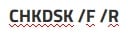
Возможно, для осуществления указанной операции может понадобиться перезагрузка системы. Дождитесь окончания данной процедуры, переустановите программу, после чего запустите её в стандартном режиме.
- Установите все необходимые апдейты для вашей ОС. В некоторых случаях в их структуре могут находиться библиотеки, необходимые для корректного запуска нужной вам программы;
- Убедитесь, что на вашем винчестере хватает свободного места, а память вашего ПК соответствует минимальным требованиям при запуске игры. В случае необходимости освободите место на жёстком диске;
- Попробуйте запустить программу в режиме совместимости. Кликните на её ярлыке ПКМ, затем кликните на «Свойства», выберите вкладку «Совместимость», и поставьте галочку на опции запуска программы в режиме совместимости (выберите, к примеру, Виндовс 7);
- Осуществите сброс до ранней точки восстановления. Если вы использовали проблемную программу ранее, и проблем с ней не наблюдалось, можно попробовать выполнить откат до раннего (и стабильного) состояния системы. Нажмите на Win+R, там наберите rstrui, выберите стабильную точку, и откатите Виндовс на указанное состояние.
Причиной возникновения ошибки 0xc0000906 при запуске приложения обычно является отсутствие ряда необходимых для запуска программы dll-библиотек. Наиболее эффективным способом, позволяющим решить ошибку является временное отключение (или даже удаление) антивирусного ПО с последующей переустановкой программы, что позволит исправить проблему 0xc0000906 на вашем ПК.
Такая проблема встречается часто, как у «пиратов» с репаками так и у обладателей лицензионной копии игры Crysis 3. В основном это бывает так: Вы запускаете игру и она начинает запускаться, удается даже увидеть заставку игры, но спустя несколько секунд игра вылетает. Конечно можно попробовать запустить средство устранения неполадок совместимости и установить рекомендуемые параметры, но тогда скорее всего появится ошибка о том что файл «ssleay32.dll» отсутствует.
Решить проблему можно следующим образом:
- Найти и удалить папку Electronics Arts из С:\ProgramData\
- Переименовать имя компьютера. Для этого необходимо открыть свойства компьютера нажав правой кнопкой по ярлыку Компьютер и выбрать в контекстном меню Свойства.
- Далее в появившемся окне жмем на ссылку Дополнительные параметры системы.

4. В новом открывшемся окне выбираем вкладку Имя компьютера и в строке описание вводим имя компьютера, но только английскими буквами.

При вводе имени рекомендуется не использовать -/,.?!&* и прочие символы.
5. Нажать ОК. Перезагрузить компьютер.
После перезагрузки вновь попытаться запустить игру.
Если игра после проделанных действий не запускается, то можно попробовать переименовать имя учетной записи пользователя (и опять же, при вводе имени рекомендуется не использовать -/,.?!&* и прочие символы).
Об авторе

Владимир

Если при попытке запустить Sims 4, FIFA 13 или, например, Crysis 3 вы получаете системное сообщение, уведомляющее вас об ошибке с упоминанием файла rld.dll, это означает что он отсутствует на компьютере или же был поврежден вирусами. Ошибка эта довольно распространена и есть множество способов ее устранения. Именно о них и будет рассказано в статье.
Способы исправления ошибки rld.dll
Чаще всего в сообщении об ошибке сказано примерно следующее: «The dynamic library «rld.dll» failed to initialize». Это означает, что возникла проблема при инициализации динамической библиотеки rld.dll. Чтобы ее исправить, можно установить файл самостоятельно, использовать специальную программу или инсталлировать пакет программного обеспечения, в котором находится отсутствующая библиотека.
Способ 1: DLL-Files.com Client
Используя DLL-Files.com Client, удастся в течение нескольких минут исправить ошибку.
Пользоваться ею довольно просто, вот что вам нужно сделать:
- Запустите приложение.
- В главном меню впишите в поисковую строку наименование библиотеки.
- Нажмите кнопку, служащую для выполнения поиска.

- Выберите из списка искомый DLL-файл, нажав по его имени.

- На последнем этапе нажмите кнопку «Установить».

После этого файл будет установлен в систему, и вы без проблем сможете запустить приложения, которые отказывались это делать.
Способ 2: Установка пакета Microsoft Visual C++ 2013
Установка MS Visual C++ 2013 – это более правильный способ устранения ошибки. По сути, файл должен помещаться в систему при установке самой игры, но из-за неаккуратных действий пользователя или поврежденного инсталлятора этого может не произойти. В таком случае делать все нужно самостоятельно. Для начала загрузите MS Visual C++ 2013 с официального сайта поставщика.
Загрузить Microsoft Visual C++ 2013
- На сайте выберите язык вашей ОС и нажмите «Скачать».

- В появившемся диалоговом окне выберите разрядность скачиваемого пакета, поставив галочку напротив нужного пункта, и нажмите «Next».

Примечание: Выбирайте разрядность в соответствии с характеристиками вашей операционной системы.
Как только инсталлятор будет загружен на ПК, запустите его и сделайте следующее:
- Ознакомьтесь с лицензионным соглашение, после чего примите его, поставив галочку у соответствующего пункта, и нажмите «Далее».

- Дождитесь завершения установки всех пакетов MS Visual C++ 2013.

- Нажмите «Перезапустить» или «Закрыть», если хотите выполнить перезагрузку системы позже.

Примечание: ошибка при запуске игр пропадет только после перезапуска операционной системы.
Теперь библиотека rld.dll находится в системной директории, следовательно, ошибка устранена.
Способ 3: Загрузка rld.dll
Файл библиотеки rld.dll можно загрузить на компьютер и без помощи сторонних программ, самостоятельно. После этого для устранения проблемы его всего лишь нужно поместить в системную директорию. Сейчас будет подробно описан этот процесс на примере Windows 7, где системная директория расположена по следующему пути:
C:\Windows\SysWOW64 (64-разрядная ОС)
C:\Windows\System32 (32-разрядная ОС)
Если ваша операционная система от Microsoft имеет другую версию, то узнать путь к ней вы можете, ознакомившись с этой статьей.
Итак, для того чтобы исправить ошибку с библиотекой rld.dll, сделайте следующее:
- Загрузите файл DLL.
- Откройте папку с этим файлом.
- Скопируйте его, выделив и нажав Ctrl+C. Также вы можете это сделать через контекстное меню — нажмите по файлу ПКМ и выберите соответствующий пункт, как это показано на изображении.

- Перейдите в системную папку.
- Вставьте DLL нажатием клавиш Ctrl+V или выберите это действие из контекстного меню.

Теперь, если Windows произвела автоматическую регистрацию файла библиотеки, ошибка в играх будет устранена, в противном случае регистрацию провести нужно вам самостоятельно. Сделать это довольно просто, а со всеми деталями вы можете ознакомиться в этой статье.
 Мы рады, что смогли помочь Вам в решении проблемы.
Мы рады, что смогли помочь Вам в решении проблемы.
Отблагодарите автора, поделитесь статьей в социальных сетях.
 Опишите, что у вас не получилось. Наши специалисты постараются ответить максимально быстро.
Опишите, что у вас не получилось. Наши специалисты постараются ответить максимально быстро.
